iOS 9에서 웹 페이지를 Notes에 저장하는 방법
iPhone의 Notes 앱은 나중에 필요할 수있는 아이디어와 정보를 기록 할 수있는 좋은 장소입니다. 그러나 단순한 텍스트 앱보다 더 다양하며 장치의 다른 많은 앱과 통합됩니다. 이러한 상호 작용 중 하나는 Safari 웹 브라우저와의 상호 작용입니다. 페이지를보고 나중에 사용하기 위해 저장하려면 페이지에 대한 링크를 메모에 직접 저장하는 옵션이 있습니다.
이러한 상호 작용으로 링크를 복사하여 붙여 넣을 필요가 없으며 웹 페이지 제목이 링크에 포함되어 Spotlight Search에서 검색 할 수 있습니다. Safari 브라우저에서 Notes 앱에 저장을 시작하는 방법을 알아 보려면 아래를 계속하십시오.
iPhone에서 Notes 페이지에 웹 페이지 저장
이 기사의 단계는 iOS 9의 iPhone 6 Plus에서 수행되었습니다. 아래 단계는 Safari 브라우저에서 웹 페이지를 저장하는 단계입니다. iPhone의 다른 브라우저에서도이 작업을 수행 할 수 있지만 단계는 아래 표시된 단계와 다를 수 있습니다.
- Safari 웹 브라우저를여십시오.
- Notes 앱에 저장하려는 웹 페이지를 찾은 다음 화면 하단의 공유 아이콘을 누릅니다.
- 메모 버튼을 누릅니다.
- 저장 버튼을 눌러 페이지를 새 메모에 저장하십시오. 웹 페이지를 기존 메모에 저장하려면 팝업 창의 맨 아래에있는 새 메모 옵션을 누른 다음 웹 페이지를 저장할 메모를 선택하십시오.

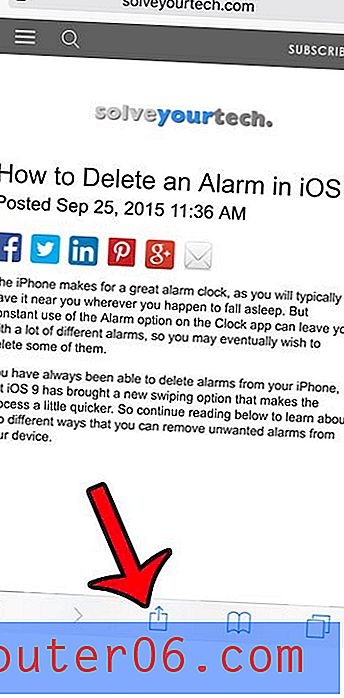
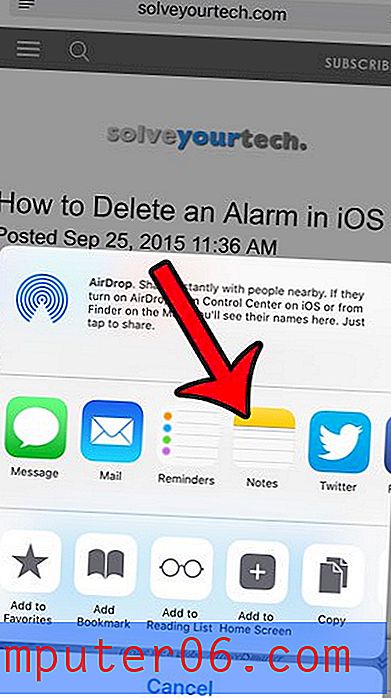
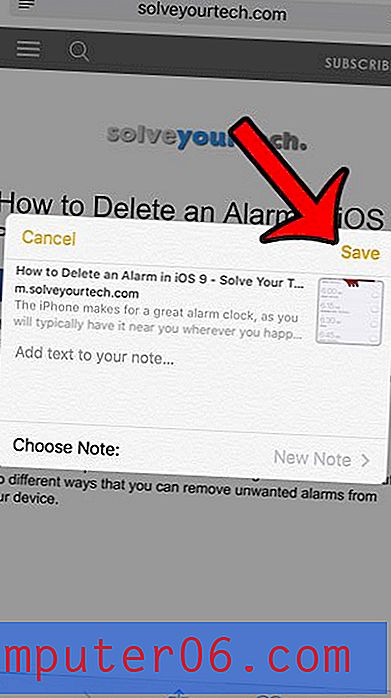
iCloud Drive를 사용하여 파일을 저장하는 경우 iPhone에서 해당 기능과 쉽게 상호 작용할 수있는 방법을 기다리고있을 것입니다. 다행히도 iOS 9는 좋은 방법입니다. 이제 홈 화면에 iCloud Drive 아이콘을 포함시켜 클라우드 스토리지 서비스에 저장 한 파일에 쉽게 접근 할 수 있습니다.



